镜像软件是一种可以将整个硬盘或者分区的内容制作成镜像文件的工具,这种文件可以用于数据备份、系统恢复、病毒检测等多种用途,镜像软件的使用并不复杂,只需要按照以下步骤操作即可。
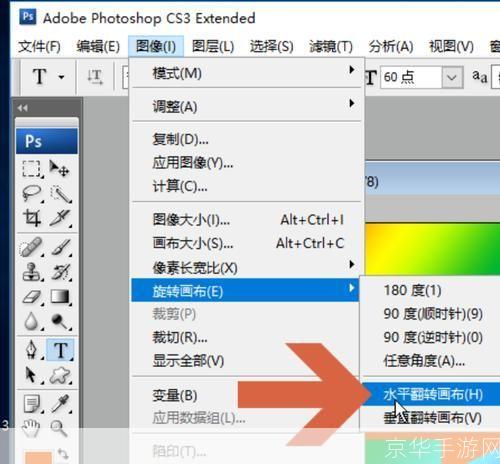
1、选择合适的镜像软件:市面上有很多镜像软件可供选择,如Acronis True Image、Clonezilla、EaseUS Todo Backup等,用户可以根据自己的需求和操作系统选择合适的镜像软件。
2、下载并安装镜像软件:用户可以在官方网站或者其他可信赖的软件下载网站上下载镜像软件的安装包,然后按照提示进行安装。
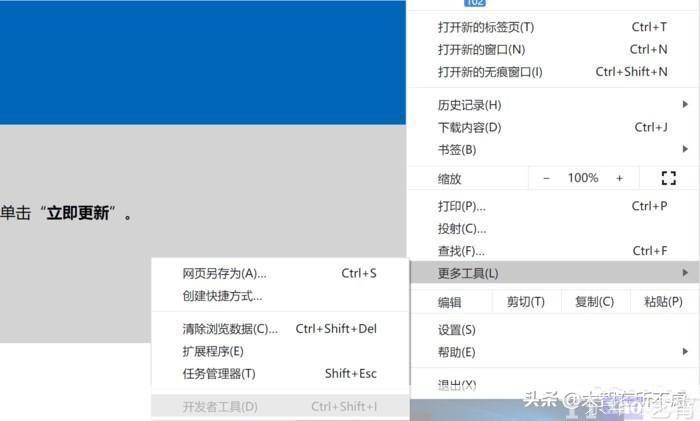
3、打开镜像软件:安装完成后,用户可以在开始菜单或者桌面找到镜像软件的图标,双击打开。
4、选择要制作镜像的硬盘或分区:在镜像软件的主界面,用户可以看到计算机上所有的硬盘和分区,用户需要选择自己想要制作镜像的硬盘或分区。
5、设置镜像文件的保存位置和名称:在选择好硬盘或分区后,用户需要设置镜像文件的保存位置和名称,用户可以选择保存在硬盘的其他分区,以防止制作镜像的过程中出现问题导致原文件丢失。
6、开始制作镜像:设置好保存位置和名称后,用户可以点击“开始”或者“制作镜像”按钮,开始制作镜像,制作镜像的过程可能需要一段时间,具体时间取决于硬盘的大小和速度。
7、检查镜像文件:制作完成后,用户可以在设置的保存位置找到镜像文件,用户可以使用镜像软件的“打开”或者“查看”功能,检查镜像文件是否制作成功,如果镜像文件制作成功,那么用户就可以使用这个文件进行数据备份、系统恢复等操作了。
8、使用镜像文件:用户可以根据需要,使用镜像文件进行数据恢复、系统恢复、病毒检测等操作,具体的操作方法,用户可以查阅镜像软件的帮助文档或者在线教程。
镜像软件的使用并不复杂,只需要按照上述步骤操作即可,用户在使用镜像软件时,需要注意以下几点:
1、制作镜像前,最好先对硬盘进行碎片整理和磁盘清理,以提高制作镜像的速度和成功率。
2、制作镜像时,最好选择在硬盘空闲的时候进行,以防止制作过程中出现错误。
3、制作好的镜像文件,最好保存在安全的地方,以防止丢失或者被破坏。